固定ページとして作成した記事を投稿ページにしたいことありませんか?
かなり前に作ったブログなんですが、ほとんど固定ページで作成して、コラムを数記事だけ投稿にしました。
深い意味はなくて、なんとなく固定ページが使ってみたかったんですね。
本格的なサイトっぽくてカッコイイかなぁと。
あまり、固定ページと投稿ページの違いを理解していませんでした。
違いは以前 記事で書きました。
 初心者編|ワードプレスのダッシュボード(管理画面)簡単ポイント解説
初心者編|ワードプレスのダッシュボード(管理画面)簡単ポイント解説 でも、後から作り替えたくなったんですね。

記事数がたくさんあるんだけど。それって大変だよね?
URLも変わって検索も落ちちゃうのかな?
記事のIDも変わったら、内部リンクも困るよね。
だったら、もう そのままの方がいいのかなぁと諦めていました。
でも、とても便利なプラグインがあるんですよ。
Post Type Switcher です。今から紹介しますね。
目次
Post Type SwitcherはどんなWordPressのプラグイン?
その名の通り、ポストタイプをスイッチできるプラグインです。
投稿がpost、固定ページのことをpageと言います。
投稿 ⇒ 固定ページへ
固定ページ ⇒ 投稿
どちらでも大丈夫。
また、カスタム投稿も変更できます。
カスタム投稿って何?
自分が書きやすいようにカスタマイズしたテンプレートです。
投稿からカスタム投稿に変更が可能です。
すでに公開していても、簡単に変更することができるプラグインです。
一括編集機能があるので、1記事ずつやらなくても大丈夫です。
記事の編集画面、一覧のクイック編集画面から選択して1記事ずつ変更することも可能です。
URLやカテゴリーはどうなるの?変わるの?
URLが変わったらリダイレクトしなきゃいけないの?
パーマリンクの設定によります。postnameだけであれば変わりません。
もう一度変更したら元に戻ります。

これ、めちゃくゃ簡単で便利で感動しました。
Post Type Switcherの使い方|インストール・手順
プラグイン ⇒ 新規追加 検索欄 にPost Type Switcherと入力します。

今すぐインストール ⇒ 有効化
で、この後なんですが、特に設定ありません。
編集画面にいきます。そうすると変更できる機能が追加されています。
固定ページ ⇒ 投稿 に変更してみます。
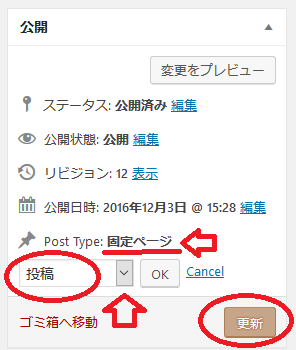
公開日時の下にPost Type と言う欄があります。
現在が固定ページ。それをプルダウンから投稿を選びます。
更新します。
そうすると、投稿一覧に移動しました。
いちいち、ページごとの編集画面を開かなくても、クイック編集からもできます。
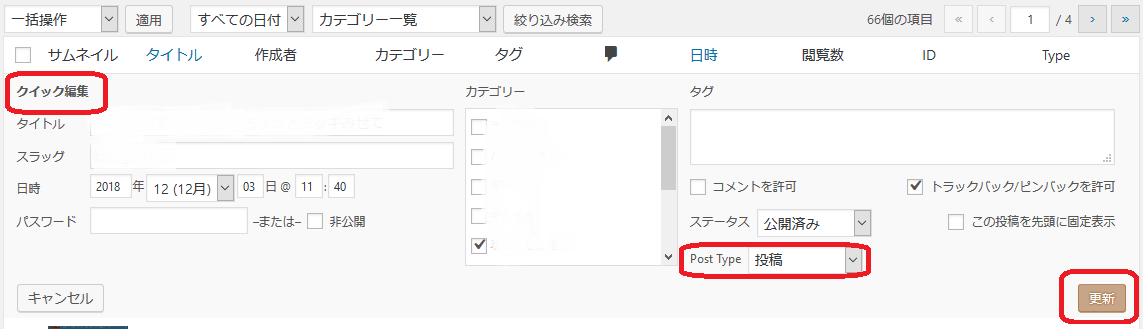
固定ページと投稿の一括変換のやり方
投稿一覧から変換したい記事に☑を入れます。
上のプルダウンから編集を選択。そして、適用をタップ。
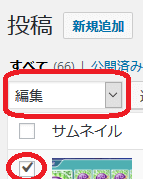
Post Typeを選んで更新。
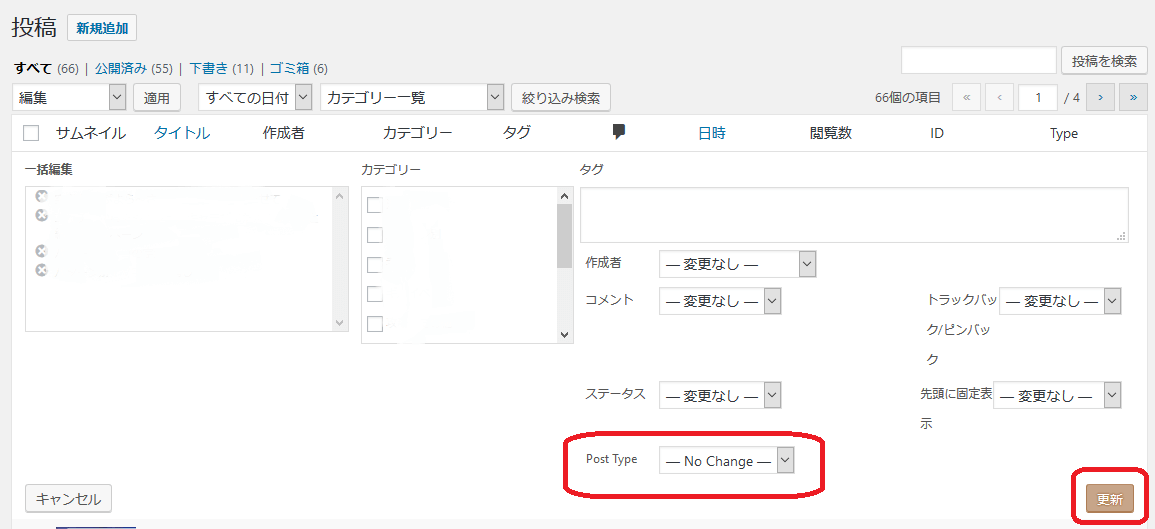
完了です。

プラグインをインストールだけです。設定もなし。
使わなくなったプラグインを消しても変更したページはそのままです。
便利なので、しばらく入れておこうと思います。
 超初心者|WordPressワードプレスの使い方・最低限の設定を簡単説明
超初心者|WordPressワードプレスの使い方・最低限の設定を簡単説明 